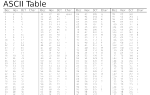Функция IF-THEN в Excel — это мощный способ добавления решений в ваши электронные таблицы. Он проверяет условие, чтобы увидеть, является ли оно истинным или ложным, а затем выполняет определенный набор инструкций на основе результатов.
Например, введя IF-THEN в Excel, вы можете проверить, является ли конкретная ячейка больше 900. Если это так, вы можете заставить формулу возвращать текст «PERFECT». Если это не так, вы можете вернуть формулу «СЛИШКОМ МАЛЕНЬКИМ».
Есть много условий, которые вы можете ввести в формулу IF-THEN. Вот как использовать функцию IF-THEN в Excel, а также несколько примеров.
Инструкции в этой статье относятся к Excel 2016, 2013, 2010; Excel для Mac и Excel 365 / Интернет.
Ввод IF-THEN в Excel
Синтаксис функции IF-THEN включает в себя имя функции и аргументы функции внутри скобок.
Это правильный синтаксис функции IF-THEN:
= IF (логический тест, значение, если true, значение, если false)
IF-часть функции — это логический тест. Здесь вы используете операторы сравнения для сравнения двух значений.
Часть THEN идет после первой запятой и включает два аргумента, разделенных запятой.
- Первый аргумент сообщает функции, что делать, если сравнение истинно.
- Второй аргумент сообщает функции, что делать, если сравнение ложно.